2 einfache Möglichkeiten zum Exportieren/Speichern/Konvertieren von iMovie in MP4-Videos mit hoher Qualität
Wie exportiere ich iMovie in MP4? Für Mac-Benutzer ist es sehr enttäuschend, dass der standardmäßige Video-Editor – iMovie – das Projekt automatisch in MOV speichert, dem Format, das nur von Apple-Geräten verwendet werden kann. Als eines der am häufigsten verwendeten Videoformate ist MP4 nach der Bearbeitung von Videos immer die Wahl für den Export. Das liegt an der hohen Kompatibilität beim Hochladen von Videos im Internet und beim Abspielen heruntergeladener Videos.
Glücklicherweise wird der Export von iMovie in MP4 durch eine Methode unterstützt, die nicht viele Leute kennen. Keine Notwendigkeit, iMovie-Experten zu fragen, Sie können diesen geheimen Weg in diesem Artikel lernen. Darüber hinaus können Sie iMovie-Videos in MP4 exportieren, indem Sie das Videoformat konvertieren, was Ihnen auch dabei helfen kann, Videos einfach hochzuladen oder abzuspielen.
Guide-Liste
So exportieren oder speichern Sie iMovie-Videos im MP4-Format Der beste Weg, iMovie-Videos durch Konvertieren in MP4 zu exportieren FAQs zum Exportieren von iMovie in MP4So exportieren oder speichern Sie iMovie-Videos im MP4-Format
Da iMovie beim Exportieren von iMovie-Projekten keine Formatoption bietet, können Sie das nicht auswählen MP4-Format als Exportformat. Es ist jedoch möglich, iMovie im MP4-Format zu speichern, indem Sie die Videoeinstellungen anpassen. Diese Methode wird von den meisten Menschen, einschließlich Ihnen, immer vernachlässigt. Lesen Sie weiter und erfahren Sie die detaillierten Schritte im Folgenden.
Schritt 1.Wenn Sie iMovie in das MP4-Format exportieren möchten, sollten Sie auf das Menü „Datei“ klicken und nach unten scrollen, um die Schaltfläche „Teilen“ auszuwählen. Klicken Sie dann auf die Schaltfläche „Datei“, um die Einstellungen anzupassen.
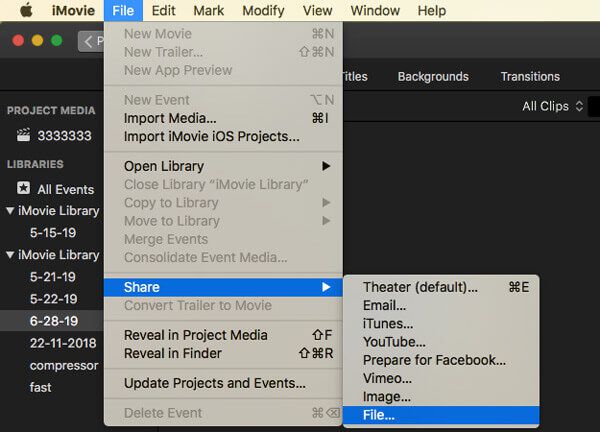
Schritt 2.Dann öffnet sich ein Fenster und Sie können die Ausgabeinformationen der Videos ändern, einschließlich Format, Auflösung, Qualität und Komprimierung. Sie können das Format nicht auf das MP4-Format umstellen, aber Sie können auf das Menü „Qualität“ klicken und eine beliebige Option außer „Beste“ (ProRes) auswählen.
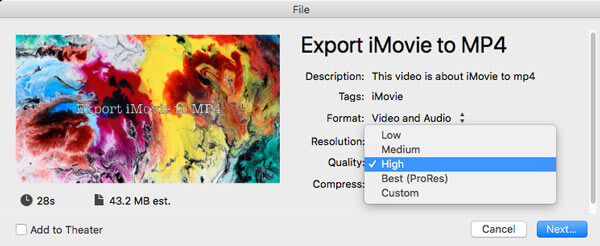
Schritt 3.Klicken Sie anschließend auf die Schaltfläche „Weiter“ und wählen Sie den gewünschten lokalen Dateiordner zum Speichern der Videos aus. Auf diese Weise können Sie iMovie-Videos in das MP4-Format exportieren, die problemlos auf jedem Gerät hochgeladen oder abgespielt werden können.
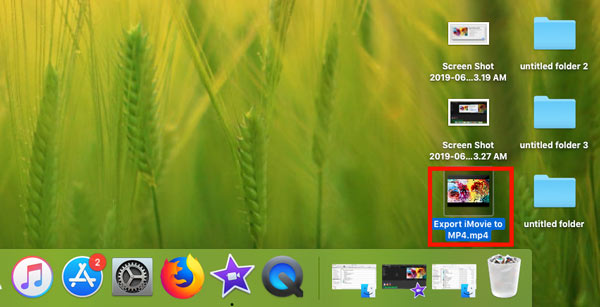
Der Grund, warum iMovie Projekte automatisch in das MOV-Format exportiert, ist, dass MOV das Standardformat zum Speichern und Verbreiten auf Apple-Geräten ist. Es wird häufig von iTunes, QuickTime und iMovie verwendet. Tatsächlich bietet es auch eine höhere Qualität als das MP4-Format für iOS und macOS. Wenn Sie also die beste Qualität zum Exportieren von iMovie-Projekten auswählen, werden diese im MOV-Format gespeichert.
Weiterführende Lektüre
Der beste Weg, iMovie-Videos durch Konvertieren in MP4 zu exportieren
Die erwähnte Methode wird Ihnen definitiv dabei helfen, iMovie-Videos in das MP4-Format zu exportieren. Aber wie sieht es mit den exportierten Videos aus? Keine Sorge, Sie erhalten die einfachste Möglichkeit, die exportierten iMovie-Videos in das MP4-Format umzuwandeln Anyrec Videokonverter. Es ist eine Art leistungsstarke und vielseitige Software für Windows/Mac. Neben der Konvertierung von Videoformaten mit hoher Qualität unterstützt es auch das Zuschneiden und Bearbeiten der Videos.
Die ultimative Software zum Konvertieren von exportiertem iMovie in MP4

Konvertieren Sie exportierte iMovie-Videos in MP4, AVI, MKV und über 1000 weitere Formate.
Unterstützt 1080HD-, 4K-, 5K- und sogar 8K-Auflösung, um die hohe Qualität beizubehalten.
Kann die detaillierten Parameter anpassen, die Videos vor dem Exportieren zuschneiden und bearbeiten.
Die CPU-Beschleunigung bietet eine 30-mal schnellere Verarbeitungsgeschwindigkeit, um Videos reibungslos zu konvertieren.
100% Sicher
100% Sicher
Schritt 1.Fügen Sie iMovie MOV-Dateien hinzu
Laden Sie AnyRec Video Converter kostenlos herunter und starten Sie es auf Ihrem Mac. Klicken Sie auf der Hauptoberfläche auf die Schaltfläche „Dateien hinzufügen“, um die gewünschten iMovie MOV-Dateien auszuwählen. Sie können die iMovie-Dateien auch per Drag & Drop direkt hinzufügen.

Schritt 2.Konvertieren Sie exportierte iMovie-Videos in MP4
Um iMovie-Videos in MP4 zu exportieren, können Sie auf das Menü „Alle konvertieren in“ klicken, um das Format zu ändern. Klicken Sie auf die Liste „Video“ und wählen Sie das MP4-Format mit der gewünschten Auflösung. Um eine hohe Qualität zu gewährleisten, können Sie auch die Quellauflösung beibehalten.

Schritt 3.Passen Sie die Videoeinstellungen an
Sie können die detaillierten Parameter der Videos vor dem Export weiter anpassen. Klicken Sie auf die Schaltfläche „Benutzerdefiniertes Profil“ und ändern Sie Qualität, Codec, Bildrate und Bitrate entsprechend Ihren Anforderungen. Klicken Sie anschließend auf die Schaltfläche „OK“, um die Einstellungen zu speichern.

Schritt 4.Geben Sie die konvertierten Videos aus
Kehren Sie abschließend zur Hauptoberfläche zurück und klappen Sie unten das Menü „Speichern unter“ auf, um den gewünschten Speicherpfad auszuwählen. Klicken Sie dann auf die Schaltfläche „Alle konvertieren“, um mit dem Exportieren von iMovie-Videos in das MP4-Format zu beginnen.

100% Sicher
100% Sicher
FAQs zum Exportieren von iMovie in MP4
-
1. Welche Formate werden von iMovie exportiert?
iMovie unterstützt den Import fast aller Video- und Audioformate. Zum Exportieren von Videos wird iMovie nur zum Speichern von Videos im MOV-Format verwendet, da dies das Standardformat für Mac ist. Aber für iMovie der neuesten Version unterstützt es den Export bearbeiteter Videos in MOV, MP4 und WAV.
-
2. Kann ich exportierte iMovie-Videos zur besseren Wiedergabe in MP4 konvertieren?
Natürlich kannst du. Auch wenn Sie iMovie-Projekte im MOV-Format gespeichert haben, können Sie die Videos erneut importieren und iMovie-Dateien in MP4 exportieren. Und der einfachste Weg ist die Verwendung von Video Converter, um exportierte iMovie-Videos in das MP4-Format zu übertragen.
-
3. Warum sollte ich iMovie-Videos im MP4-Format speichern?
Das liegt daran, dass MP4 das am häufigsten verwendete Format im täglichen Leben ist. Es hat eine hohe Kompatibilität mit jedem tragbaren Gerät und Computer. Obwohl es eine kleine Größe hat, ist die Videoqualität immer noch hoch. Daher ist MP4 für eine bessere Wiedergabe oder Verbreitung das beste Format zum Exportieren von iMovie-Videos.
Abschluss
Nachdem Sie die Artikel zum Exportieren von iMovie-Videos gelesen haben, haben Sie die detaillierte Methode zum Speichern von iMovie im MP4-Format kennengelernt, mit der Sie Videos einfacher hochladen, ansehen und verbreiten können. Sie können die Videoqualität beim Exportieren ändern, um das standardmäßige MOV-Format zu vermeiden. Darüber hinaus können Sie AnyRec Video Converter kostenlos herunterladen, um exportierte iMovie-Dateien in MP4 oder ein anderes Format zu konvertieren. Willkommen, um uns zu kontaktieren und Ihre Fragen zu stellen.
100% Sicher
100% Sicher
 Wie man ein Video auf iMovie zuschneidet
Wie man ein Video auf iMovie zuschneidet